WiFi 네트워크 연결 및 연결 끊기Windows 10에서는 매우 쉽습니다. WiFi 시스템 트레이 아이콘에서 WiFi 네트워크 패널을 열고 연결을 끊을 WiFi 네트워크를 선택한 다음 연결 끊기 단추를 클릭하기 만하면됩니다. 이더넷을 사용하면 네트워크를 분리하여 연결을 끊을 수 있습니다. 케이블이 연결되어있는 동안 네트워크 연결을 끊을 수는 없습니다. 원하는 작업을 수행하려면 이더넷 연결을 해제해야합니다.
이더넷 연결 비활성화
Windows 10의 설정 앱에는이더넷 연결을 제어합니다. 제어판 앱이 필요한 곳입니다. 현재 안정적인 Windows 10 빌드로 제어판을 찾기가 어려우므로이를 여는 가장 빠른 옵션은 파일 탐색기에 다음을 붙여 넣고 Enter를 누르는 것입니다.
Control PanelNetwork and InternetNetwork and Sharing Center
왼쪽에서 '어댑터 설정 변경'을 찾아 클릭하십시오.

이것은 당신에게 모든 네트워크 어댑터를 보여줍니다시스템에 구성되어 있으며 활성 연결이있는 시스템이 있습니다. 여기에는 WiFi 네트워크 어댑터와 이더넷 네트워크 어댑터가 포함됩니다.
이더넷 비활성화를 진행하기 전에연결을 위해서는 먼저 네트워크의 이름과 식별 방법을 다루어야합니다. 일반적으로 간단한 이더넷 케이블을 통해 연결된 경우 이더넷 어댑터에 네트워크 이름이 표시됩니다. 아래 스크린 샷에서 WiFi 네트워크 및 WiFi 네트워크 어댑터에 대한 동일한 내용을 볼 수 있습니다.
WiFi 네트워크 어댑터는 Intel (R) DualBand Wireless-AC 3165는 이름으로 식별 할 수 있지만 WiFi 네트워크에 연결되어 있으며 네트워크 카드 이름 바로 위의 박쥐 동굴 이름을 읽을 수 있습니다. 이더넷 케이블을 통해 네트워크에 연결된 경우 이더넷에서 작동하는 방식이지만 USB 케이블을 통해 연결된 핫스팟과 같은 다른 이더넷 네트워크가 여기에 나타날 수 있습니다. 예를 들어, 아래 이미지에서 이더넷 2가 두 번째 이더넷 인터페이스로 나타나고 연결 이름이 'Fatima 's iPhone'이라고 할 수 있습니다. 이더넷 연결을 올바르게 식별하고 비활성화 할 수 있도록 알아야 할 사항입니다.
이더넷 연결을 비활성화하려면 마우스 오른쪽 버튼을 클릭하고 상황에 맞는 메뉴에서 비활성화를 선택하십시오. 이더넷 연결을 비활성화하려면 관리 권한이 필요합니다.
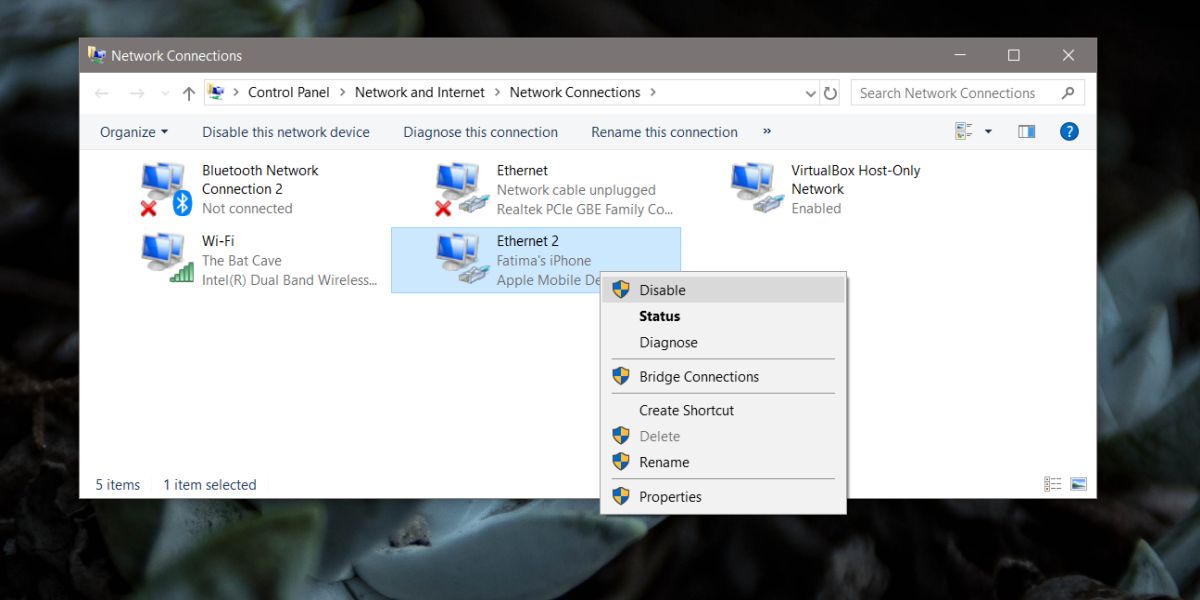
이더넷 네트워크 어댑터를 비활성화하면이를 통해 연결된 모든 이더넷 연결이 비활성화됩니다. 무선 어댑터와 같은 이더넷 어댑터는 다른 네트워크에 연결할 수 있지만 어댑터를 비활성화하면 시스템에 어떤 네트워크를 연결해도 상관 없습니다.
좀 더 간단한 용어로 이것을 이해하려면집에 문을 닫은 유일한 이유는 무엇인지 묻지 말고 피자 주문을 시도했습니다. 피자를 어디에서 주문하든 상관없이 피자를받을 수 없습니다.













코멘트